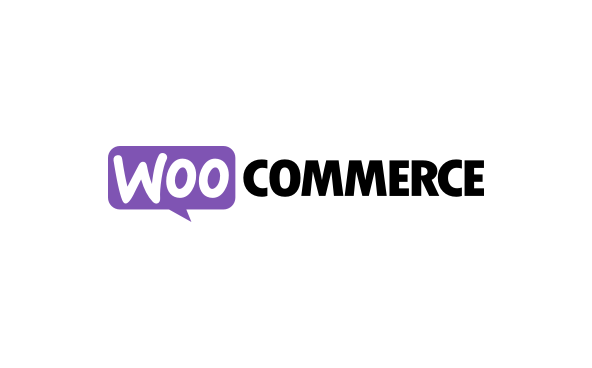Integrationen
Mailgun und WooCommerce
Automatisieren Sie Gutscheine, Kunden und Bestellungen für bestimmte Zustellereignisse, neue Listenereignisse, Öffnungen, Klicks und mehr, indem Sie WooCommerce und Mailgun über Zapier miteinander verknüpfen.
Kein Ergebnis
Übersicht
WooCommerce ist eine auf Wordpress basierende E-Commerce-Plattform. Automatisieren Sie dank der Verknüpfung von Mailgun und WooCommerce E-Mails und neue Mailinglistenmitglieder für Gutscheincodes, Kunden, Bestellungen und mehr.
WooCommerce: WooCommerce ist ein Open-Source-Plugin, das in WordPress verwendet wird, um aus einer Website einen E-Commerce-Shop zu machen. Passen Sie Ihr digitales Schaufenster ganz an Ihre Anforderungen an und fügen Sie die nötigen Plugins hinzu, um den gewünschten Shop zu erstellen.
Zapier: Zapier ist ein iPaaS-Anbieter, der es Nutzern ohne technischen Hintergrund ermöglicht, Web-Apps über eine einfache Benutzeroberfläche miteinander zu verknüpfen. Sie profitieren von einem der größten App-Ökosysteme, das mehr als 500 verknüpfbare Web-Apps umfasst, einschließlich Mailgun.
Eigenschaften
Sie können diese Integration mit Triggern und Aktionen an Ihre Anforderungen anpassen, z. B.:
TRIGGER
AKTIONEN
TRIGGER
Buchung: Wenn eine Buchung erstellt, aktualisiert, gelöscht wird usw. muss WooCommerce Bookings installiert und aktiviert sein.
Gutschein erstellen: in WooCommerce.
AKTIONEN
Gutschein: Wenn ein Gutschein erstellt, aktualisiert, gelöscht wird usw. muss die Gutschein-Funktion aktiviert sein.
Gutschein aktualisieren: in WooCommerce.
Kunde: Wenn ein Kunde in Ihrem WooCommerce-Shop erstellt, aktualisiert, gelöscht wird usw.
Kunde erstellen: in WooCommerce.
Bestellung: Wenn eine Bestellung in Ihrem WooCommerce-Shop erstellt, aktualisiert, gelöscht wird usw.
Kunde aktualisieren: in WooCommerce.
Einzelposten in einer Bestellung: Wenn ein Bestellereignis auftritt. Erstellt für jeden Einzelposten in einer Bestellung eine separate Aufgabe.
Bestellung erstellen: in WooCommerce.
Produkt: Wenn ein Produkt in Ihrem WooCommerce-Shop erstellt, aktualisiert, gelöscht wird usw.
Bestellung aktualisieren: in WooCommerce.
Abonnement: Wenn ein Abonnement erstellt, aktualisiert, gelöscht wird usw. muss die WooCommerce Subscriptions installiert und aktiviert sein.
Produkt erstellen: in WooCommerce.
Neue Protokolldaten: Übergabe von Ereignissen an andere Dienste.
Produkt aktualisieren: in WooCommerce.
Neues Bounce-Ereignis: Erfassung von Bounce-Ereignissen über Callback-URL.
Abonnement erstellen: in WooCommerce.
Neues Beschwerdeereignis: Erfassung von Abmeldeereignissen über Callback-URL.
Abonnement aktualisieren: in WooCommerce.
Neues Zustellereignis: Erfassung erfolgreicher Zustellungen über Callback-URL.
Gutschein suchen: in WooCommerce.
Neues Ereignis "Fehlgeschlagene Zustellung": Erfassung fehlgeschlagener Zustellversuche über Callback-URL.
Kunden suchen: in WooCommerce.
Neues Öffungs-/Klickereignis: Webhook zum Erfassen von Öffnungen/Klicks.
Bestellung suchen: in WooCommerce.
Neues Abmeldeereignis: Erfassung von Abmeldeereignissen über Callback-URL.
Produkt suchen: in WooCommerce.
Neue Liste: Wenn eine neue E-Mail-Liste zu Ihrem Konto hinzugefügt wird.
Abonnement suchen: in WooCommerce.
Gutschein suchen oder erstellen: in WooCommerce.
Kunden suchen oder erstellen: in WooCommerce.
Bestellung suchen oder erstellen: in WooCommerce.
Produkt suchen oder erstellen: in WooCommerce.
Abonnement suchen oder erstellen: in WooCommerce.
E-Mail senden: über Ihr Mailgun-Konto.
Neues E-Mail-Listenmitglied: Fügt ein neues Mitglied zu einer E-Mail-Liste hinzu.
Verwalten Sie Ihre Kontaktlisten, ohne sich über globale Datenschutzbestimmungen oder die Datensicherheit Gedanken zu machen. Mailgun ist DSGVO-konform und ISO 27001-zertifiziert. Das bedeutet, dass es ein optimales Maß an Schutz und Sicherheit für Ihre E-Mail-Daten garantiert.
Installationen
Verknüpfen Sie Mailgun mit WooCommerce ohne jegliche Programmierkenntnisse und profitieren Sie von den Vorteilen der Workflow-Automatisierung:
Schritt 1: Verknüpfen Sie Ihre Mailgun- und WooCommerce-Konten in Zapier.
Schritt 2: Wählen Sie die Trigger-App aus, um die Automatisierung zu starten.
Schritt 3: Wählen Sie die gewünschten Aktionen aus der anderen App aus.
Schritt 4: Wählen Sie die Daten aus, die zwischen den beiden Apps ausgetauscht werden sollen.
Vorherige Integration
Mailgun und Webflow
Nächste Integration
Mailgun und WordPress
Empfohlene Integrationen
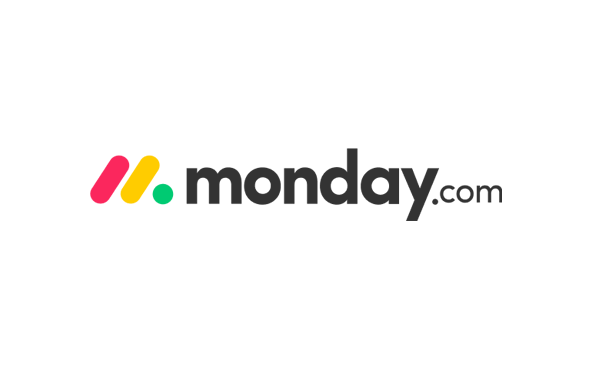
Integration
Mailgun und Monday.com
Mehr lesen
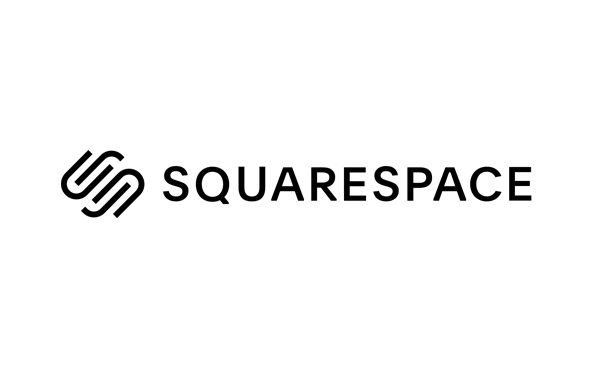
Integration
Mailgun und Squarespace
Mehr lesen
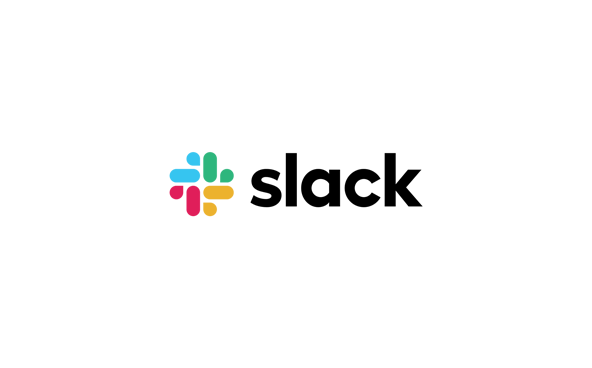
Integration
Mailgun und Slack
Mehr lesen